Denne artikel forklarer, hvordan man overfører forskellige filer til din Kindle ebook-læser, der er tilsluttet et Linux-system via en USB-forbindelse. De første par sektioner i artiklen dækker filoverførselsprocessen uden brug af tredjepartssoftware. Det sidste afsnit dækker overførsel og konvertering af e-bog ved hjælp af softwarepakken "Caliber" til e-mailadministration. Bemærk, at alle instruktionerne, der er forklaret nedenfor, fungerer på alle større desktopoperativsystemer inklusive Linux, Windows og macOS. Disse instruktioner fungerer også på Android-enheder undtagen instruktionerne i afsnittene "Kaliber".
Overførsel af bøger til Kindle Reader via en USB-forbindelse
For at overføre bøger til din Kindle-enhed skal du bare slutte den ene ende af et mikro-usb-kabel til Kindle og den anden ende til din Linux-pc. Dit system skal automatisk montere Kindles interne lager som et eksternt drev, ligesom det ville gøre med ethvert andet eksternt USB-lagerdrev. Denne metode fungerer også med Android-enheder. Når Kindles interne lager er monteret, skal du se det vises i filhåndteringen.
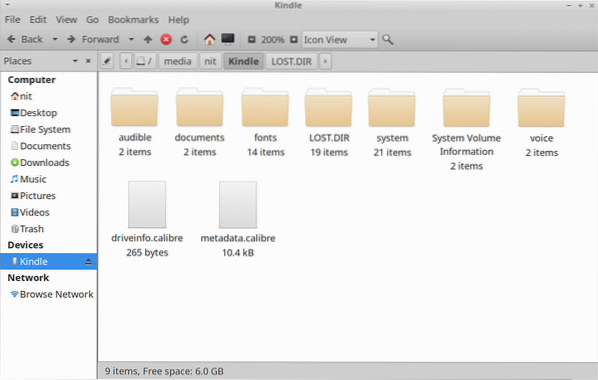
For at overføre bøger fra dit systems harddisk til Kindles interne lager skal du kopiere Kindle-kompatible “mobi”, “azw3” og “pdf” filer til mappen “dokumenter”. Hvis du ikke har en e-bog-fil i disse kompatible formater, skal du muligvis konvertere den for at få den til at vises på din Kindle-enhed. Du kan konvertere “epub” og andre ebook-filformater ved hjælp af “Caliber” -software, der er nævnt i sidste afsnit af denne artikel.
Overførsel af brugerdefinerede skrifttyper til din Kindle-enhed
Nyere versioner af Kindle har evnen til at vise e-bøger ved hjælp af brugerdefinerede skrifttyper. Du kan overføre enhver "ttf" - eller "otf" -fil for at bruge din egen skrifttype i Kindle. Sæt dine brugerdefinerede skrifttyper i mappen “skrifttyper” som vist på skærmbilledet nedenfor.
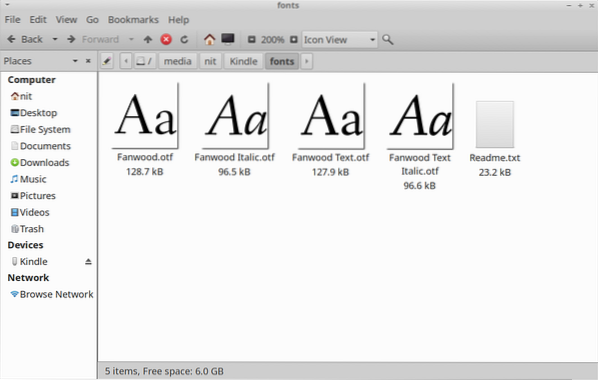
Overfør mindst muligt "Normal", "Kursiv", "Fed" og "Fed kursiv" varianter af dine brugerdefinerede skrifttyper for at få den bedste oplevelse, hvor det er muligt. Hvis du ikke har disse varianter, kan du bare overføre "Regular" eller "Bold" -varianten, og Kindle tilføjer automatisk faux kursiv / fed effekt til dem. Mappen “skrifttyper” i din Kindles interne lager skal have filnavnet “Readme.txt ”. Du kan se, hvis du har brug for yderligere instruktioner.
Overførsel af ordbøger til din Kindle-enhed
Hvis du har købt en Kindle-kompatibel ordbog fra andre e-bogbutikker eller en open source Kindle-kompatibel ordbog, kan du overføre den til Kindle og bruge den til at slå ordbetydninger op, mens du læser bøger. For at gøre det skal du kopiere Kindle-kompatible ordboksfiler til mappen "ordbøger" inde i mappen "dokumenter" som vist på skærmbilledet nedenfor.
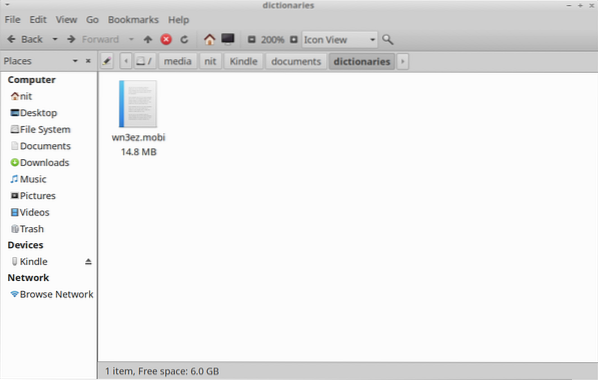
For at gøre din nyligt overførte ordbog til standardordbog på Kindle skal du gå til "Indstillinger> Sprog & ordbøger> Ordbøger> Sprog" på din Kindle-enhed og vælge den ordbog, du har overført via USB.
Opgrader Kindle Firmware og installer VoiceView-filer
Du kan manuelt opgradere din Kindle-enhed ved at overføre firmwarefiler til din primære Kindle-mappe, der er adgang til via USB-forbindelse. For at gøre det skal du downloade ".bin ”firmwarefil kompatibel med din Kindle-enhed fra nedenstående link og kopier den til Kindles interne lager (som vist på skærmbilledet nedenfor).
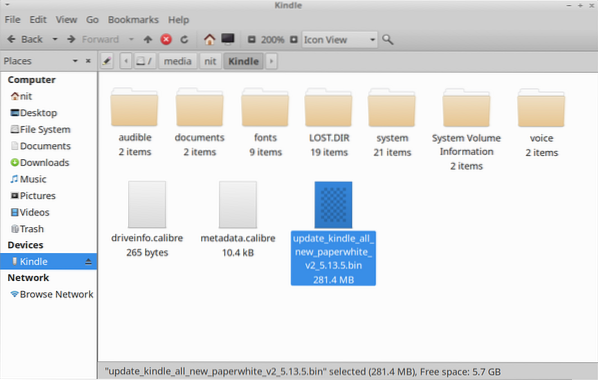
Når firmwarefilen er overført, skal du genstarte din Kindle-enhed for at anvende opdateringen. Du kan følge de samme trin for at opdatere VoiceView-filer på din Kindle-enhed. VoiceView giver tekst-til-tale-funktionalitet på Kindle. Bare overfør en “.bin ”VoiceView-fil til din Kindle, og genstart for at anvende opdateringen. Du kan downloade Kindle-firmwareopdateringer herfra. VoiceView-filer kan downloades herfra.
Konvertering og overførsel af bøger ved hjælp af kaliber
Caliber er en omfattende softwarepakke til ebook management, der kan se, konvertere, organisere og overføre dit ebook-bibliotek til mange understøttede enheder. Du kan installere Caliber i Ubuntu ved hjælp af nedenstående kommando:
tema = ”tavle” nowrap = ”0”]
$ sudo apt installere kaliberDu kan downloade en version af Caliber fra dens officielle hjemmeside. Det skal også være tilgængeligt i pakkehåndteringen af alle større Linux-distributioner. En Flatpak-version er også tilgængelig her.
Start Caliber og tilslut din Kindle-enhed ved hjælp af et mikro-usb-kabel. Du skal se ikonerne "Send til enhed" og "Enhed" vises på værktøjslinjen. Statuslinjen nederst vil også fortælle dig, om Kindle er blevet fundet med succes af Caliber eller ej.
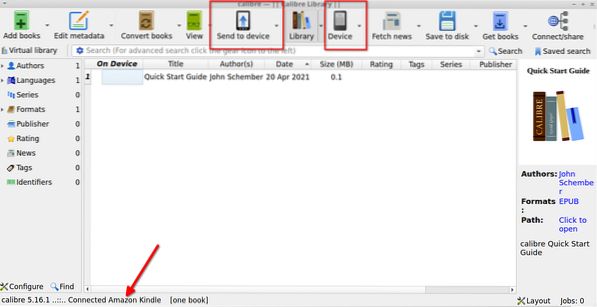
Klik på knappen "Tilføj bøger" på værktøjslinjen for at tilføje en lokal e-bogfil, der er gemt på dit systems harddisk. Når det er tilføjet, skal det vises i Caliber-biblioteket. Vælg den bog, du vil overføre til Kindle, og klik på pil nedad ved siden af knappen "Send til enhed". Klik på menupunktet "Send specifikt format til> Hovedhukommelse" (som vist i skærmbilledet nedenfor).
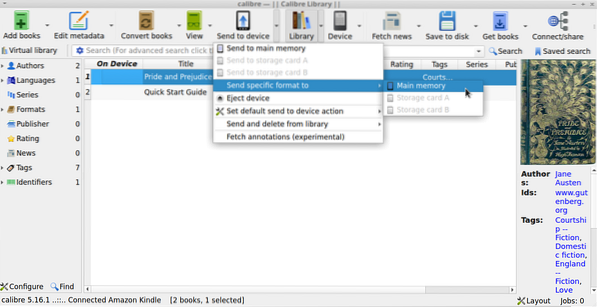
Du skal få et nyt vindue-popup, der beder dig om at vælge et passende filformat. Vælg et Kindle-kompatibelt filformat som “azw3” eller “mobi”.
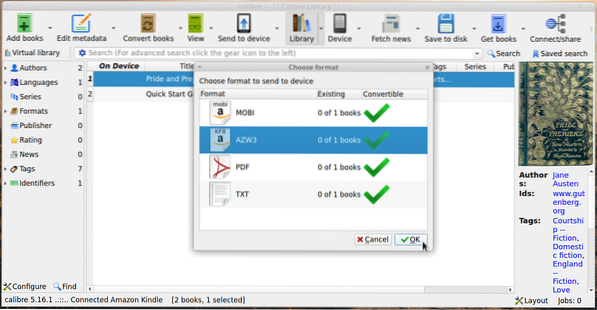
Du kan konvertere bøger og konfigurere konverteringsindstillinger ved at klikke på knappen "Konverter bøger" på hovedværktøjslinjen. Hvis du allerede har konverteret en e-bog til et Kindle-kompatibelt filformat på forhånd, overfører Caliber øjeblikkeligt e-bogen til din Kindle-enhed. Ellers vil det bede dig om at udføre automatisk konvertering. Du kan vælge manuel eller automatisk konvertering, begge metoder fungerer fint. Bare sørg for at justere konverteringsindstillingerne, inden du foretager automatisk konvertering, hvis du vil anvende din egen brugerdefinerede konfiguration.
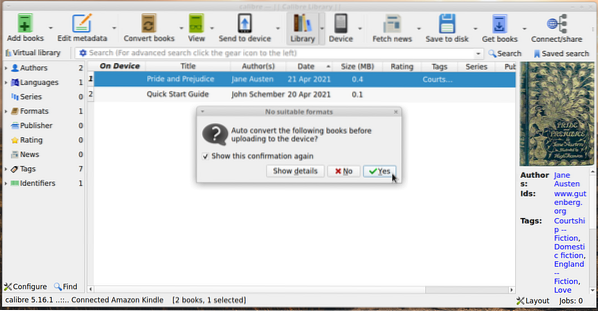
Vent på, at overførselsprocessen er afsluttet. Et grønt kryds-symbol under kolonnen "På enhed" vil bekræfte, om din overførte e-bog er tilgængelig på Kindle eller ej.
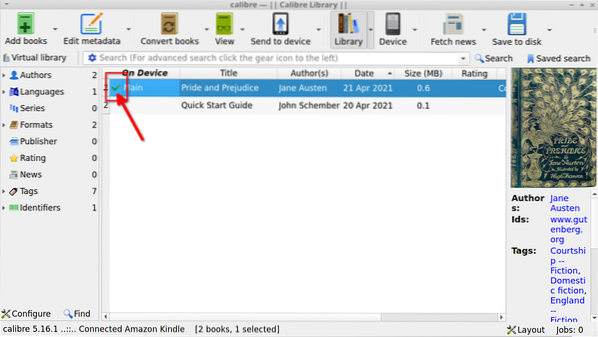
Konklusion
Dette er nogle af måderne, du kan overføre e-bøger til din Kindle-enhed via en USB-forbindelse. Nogle Kindle-enheder leveres med en "eksperimentel browser", der kan downloade filer til "downloads" -mappen inde i "dokumenter" -mappen. Du kan bruge en "ftp" -server eller indbygget Caliber-server på enhver enhed til at downloade e-bøger gennem den eksperimentelle webbrowser ved at indtaste URL til filserveren i adresselinjen. Denne metode fungerer muligvis kun for e-bogfiler og ikke med brugerdefinerede skrifttyper og andre filer.
 Phenquestions
Phenquestions

